Выпуск: 2020
Основа: Android 7.1.1
Версия поледнего обновления: 202
Возможности:
1. Подписка Яндекс PLUS на 3 месяца в подарок, далее 169р. месяц
2. Полноценный поиск голосом по приложениям яндекс и по сервисам партнерам
3. Управление пультом удобное
4. Просмотр фильмов и сериалов с лицензионным качеством до 4К (в зависимости от устройства)
5. Блютус 4.1 и выше в зависимости от модели и бренда
6. WIFI 5ггц — в зависимости от модели
7. Единое меню между режимами работы (HDML, VGA, HARD)
8. IPTV Плейлист на постоянной основе (даже после истечения подписки)
- Leff 55U610S 55″ (2020)
- Leff 50U610S 50″ (2020)
- Leff 55U510S 55″ (2020)
- Hyundai H-LED50EU1301 50
- Hyundai H-LED43EU1302 43
- Hyundai H-LED55EU1301 55
- Hyundai H-LED65EU1301 65
- Hi 65USY151X 65″
- Hi 55USY151X 55″ (2020)
- Hi VHIX-40F152MSY
- Leff 43U510S 43″ (2020)
- LED DEXP U50E9100Q
- LED DEXP U55E9100Q
- Leff 50U510S 50″
- Leff 43U610S 43″
- Leff 65U510S 65″
- Leff 50UX9910 50″
- Novex NWX-24H121MSY 24″
- Novex NVX-43U329MSY 43″
- Novex NVX-39H211MS 39″
- Novex NVX-65U321MSY 65″
- Novex NVX-65U321MS 65″
- Novex NWX-55U169TSY 55″
- DEXP f43f8000qg
- DEXP U55F8000Q/G
- DEXP U75F8000Q
- DEXP H39F8000Q
1.Нужен ли интернет? — Что бы использовать весь функционал, то да, но и обычное тв (кабельное и т.п. работает)
Как обновить приложение Ютуб на ТВ приставке
2. Будет ли работать как закончиться подписка? — Да, просто многие фильмы из кинопоиска посмотреть не сможете, но через яндекс эфир и другие приложения как YouTube сможете
3. Есть на нем YouTube? — Да, есть. Но рекомендую установить версию с трансляцией с мобильного.
4. Тянет 4К из сети? Если ваш интернет и роутер сможет дать скорость для контента 4к, то без проблем.
5. Как установить приложения? — Скачать на флешку приложение (а лучше маркет сторонний что бы больше не подключать флешку и скачивать через сам телик
6. Установил приложение но его нет в меню? — Заходите в настройки, настройки устройства и приложения, нажимаете нужное приложение и открыть. В основном меню появляются только приложения адаптированные под пульт
7. Если пульт сломался что делать? — Подходит полностью пульт от Android ТВ RBOX — HK1 или любой через свисток, на пример G30S с аэро-мышью и голосовым поиском
8. Работает ассистент Алиса? — Нет, принимает запросы только по медиаконтенту, но ассистента обещают в следующем обновлении.
9. Остальные вопросы задавайте, отвечу если уже ответ знаю.
10. Слетела подписка Плюс или просит ее купить хотя она уже есть
11. Как прошить Яндекс ТВ (не официальная инструкция)
12. Подключение по ADB
В теме нет куратора. По вопросам наполнения шапки обращайтесь к модераторам раздела через кнопку под сообщениями, на которые необходимо добавить ссылки.





Телевизор Leff 50U610S 50″ (2020) на платформе Яндекса черный
Тип: ЖК-телевизор
Диагональ: 50″ (127 см)
Формат экрана: 16:9
Разрешение: 3840×2160
Разрешение HD::4K UHD, HDR
Формат HDR: HDR10
Светодиодная (LED) подсветка: есть, Direct LED
Стереозвук: есть
Частота обновления экрана: 60 Гц
Smart TV: есть
Платформа Smart TV: платформа Яндекс
Год создания модели: 2020
Изображение
Яркость: 330 кд/м2
Контрастность: 5000:1
Угол обзора: 178°
Время отклика пикселя: 9 мс
Прогрессивная развертка: есть
Прием сигнала
Поддержка стереозвука NICAM: есть
Поддержка DVB-T: DVB-T MPEG4
Поддержка DVB-T2: есть
Поддержка DVB-C: DVB-C MPEG4
Поддержка DVB-S: есть
Поддержка DVB-S2: есть
Количество каналов: 1700
Звук
Мощность звука: 20 Вт (2х10 Вт)
Акустическая система: два динамика
Объемное звучание: есть
Декодеры аудио: Dolby Digital
Автоматическое выравнивание громкости (AVL): есть
Мультимедиа
Поддерживаемые форматы: MP3, WMA, MPEG4, HEVC (H.265), MKV, JPEG
Интерфейсы
Входы: AV, компонентный, HDMI x3, USB x2, Ethernet (RJ-45), Bluetooth, Wi-Fi 802.11ac, WiDi
Выходы: коаксиальный
Разъемы на передней/боковой панели: USB
Версия интерфейса HDMI: HDMI 2.0
Разъем для наушников: есть
Поддержка CI: есть, один слот, поддержка CI+
Функции
Поддержка 24p True Cinema: есть
Поддержка DLNA: есть
Запись видео: на USB-накопитель
Оперативная память: 1.5 ГБ
Встроенная память: 8 Гб
Функция TimeShift: есть
Таймер сна: есть
Защита от детей: есть
Управление: голосом, универсальный (мультибрендовый) пульт
Дополнительно
Возможность крепления на стену: есть
Стандарт крепления VESA: 400×200 мм
Потребляемая мощность: 93 Вт
Размеры с подставкой (ШxВxГ): 1131x716x300 мм
Вес с подставкой: 11.4 кг
Размеры без подставки (ШxВxГ): 1131x663x69 мм
Вес без подставки: 11.2 кг
Как обновить Яндекс ТВ на телевизоре?
→ Настройки устройства → Об устройстве. Текущая версия прошивки отображается в пункте Версия ПО. Чтобы обновить прошивку, в группе Обновление системы выберите Установить. Чтобы установить обновление позже, выберите Обновить позже.
Обновление производится просто. Достаточно найти Яндекс браузер в меню, зайти в настройки и нажать «Обновить». Также как и в случае с приложением здесь можно поставить галочку напротив опции «Автоматическое обновление». Это исключит проблемы в будущем.
Кроме этого на телевизор обязательно устанавливается программа Флеш плеер. Без нее полноценная работа браузера невозможна. Обычно она не идет с ним в комплекте.
Как перезагрузить телевизор Яндекс ТВ?
- Отключите Модуль от розетки и подождите 10 секунд.
- Снова подключите Модуль к розетке. На телевизоре появится индикатор загрузки. Дождитесь окончания процесса.
Что делать если на телевизоре не работает Яндекс?
- Перезагрузить телевизор
- Настроить телевизор заново
- Сбросить настройки до заводских
- Ремонт и возврат
- Обратиться в техподдержку
Как обновить ПО на телевизоре?
Наличие обновлений на вашем телевизоре проверяется автоматически?:
- На пульте дистанционного управления нажмите кнопку (быстрые настройки).
- Выберите Настройки.
- Выберите System (Система).
- Выберите About (Информация).
- Выберите Обновление системы.
- Убедитесь, что параметр Автоматическая проверка обновлений включен.
Как обновить Яндекс браузер на телевизоре Samsung?
Обновление сторонних веб-обозревателей через Samsung App TV
Нажать на кнопку «Smart Hub». Перейти в раздел «App TV» или «Samsung Apps». Открыть список уже установленного программного обеспечения и найти нужный браузер для Smart TV. Рядом с названием появится кнопка для загрузки апдейтов и информация о текущей версии.
Как включить Яндекс ТВ на телевизоре?
- Присоедините телевизор к розетке.
- Нажмите кнопку включения на корпусе или пульте телевизора.
- Выполните настройку ТВ и пульта, следуя инструкциям на экране. Чтобы использовать все возможности телевизора, подключите его к интернету и войдите в свой аккаунт на Яндексе.
Как сбросить телевизор Яндекс ТВ до заводских настроек?
Через меню настроек:
- На домашнем экране Модуля нажмите, затем перейдите в раздел Настройки устройства.
- Выберите пункт Сброс.
- Нажмите Сброс → Удалить всё, чтобы подтвердить выполнение операции. Подождите, пока сброс настроек завершится.
- Заново настройте Модуль.
Как обновить браузер в телевизоре?
Нажмите на пульте дистанционного управления телевизора кнопку Settings. В открывшемся меню настроек телевизора найдите раздел «Поддержка», а в нем пункт «Обновление ПО».
Как сделать обновление на телевизоре самсунг?
- Подключите телевизор к интернету.
- Войдите в меню телевизора.
- Выберите пункт «Поддержка».
- Выберите пункт «Обновление ПО».
- Выберите пункт «Обновить сейчас» или «По сети».
- Телевизор проверит наличие новой прошивки.
- Если новая прошивка есть, появится сообщение.
- Подождите, пока телевизор загрузит новую прошивку.
Как установить Яндекс на смарт ТВ?
Чтобы установить приложение:
- Нажмите на пульте кнопку Smart Hub или Домой — откроется сервис Smart Hub.
- В поисковой строке введите [Яндекс] и нажмите на пульте кнопку ОК или.
- Установите приложение — иконка приложения появится в меню Smart Hub.
Можно ли обновить смарт ТВ?
На смарт-пульте телевизора F-серии нажмите кнопку «MORE» и выберите пункт «Menu» на экране телевизора. Выберите «Поддержка». Выберите «Обновление ПО». Если пункт «Обновление ПО» неактивен, выйдите из настроек и зайдите через 2-3 минуты.
Что такое обновление ПО на телевизоре?
Выполнение обновления программного обеспечения (Software Update) обеспечивает немедленное получение вашим телевизором последней версии программного обеспечения из сети Интернета и последующее обновление. Процедура обновления программного обеспечения различается в зависимости от структуры меню вашего телевизора.
Для чего нужно обновление телевизора?
Для чего нужно обновление прошивки? В первую очередь новое программное обеспечение может быть корректировкой старого, в обновлении могут быть устранены различные недочеты и ошибки предыдущих версий (глюки и так называемые баги).
Как обновить браузер на телевизоре Samsung Smart TV?
К сожалению большинство телевизоров Самсунг имеют встроенный в прошивку браузер, и его можно обновить только с обновлением всей прошивки и если браузер не обновляется самостоятельно с выходом в интернет то сделать это можно следующим образом: входим в «Меню», далее в раздел «Поддержка», затем «Обновление ПО», если есть
Как скачать браузер на телевизор Яндекс ТВ?
В меню нажать клавишу «Home», затем внизу отыскать строку «Apps»; в приложениях выбрать «Store Google Play»; далее при помощи поиска найти нужную платформу Яндекс и установить браузер на ТВ-панель.
Как обновить свой браузер?
Чтобы обновить Google Chrome, выполните следующие действия:
- Запустите браузер Chrome.
- В правом верхнем углу нажмите на значок с тремя точками.
- Нажмите Справка О браузере Google Chrome.
- Выберите Обновить Google Chrome. Важно!
- Нажмите Перезапустить.
Как сделать перезагрузку телевизора?
Нажмите и удерживайте кнопку питания на пульте ДУ в течение 5 секунд, пока не появится сообщение «Power off» (Питание выкл.). Телевизор выключится и включится автоматически приблизительно через одну минуту. Отключите кабель (шнур) питания переменного тока.
Почему не работает Яндекс модуль?
Убедитесь, что используете адаптер питания и кабели USB и HDMI из комплекта поставки. Совместимость с другими адаптерами и кабелями не гарантируется. Кроме того, они могут повредить устройство. Убедитесь, что кабели корректно подключены к устройству и адаптеру, а адаптер — к розетке.
Почему в Яндекс ТВ нет Первого канала?
Первый канал, НТВ и ТНТ больше нельзя смотреть на «Яндексе». Всё потому, что компанию обвинили в пиратстве Около десятка российских телеканалов исчезли с главной страницы «Яндекса», хотя раньше они круглосуточно ретранслировались там в прямом эфире.
Как обновить приложения на Samsung Smart TV?
Шаг 1. Нажмите кнопку Home (Главная) и перейдите в меню настроек. Шаг 2. Перейдите в пункт Поддержка, выберите Обновить ПО.
Как скачать приложение Яндекс ТВ?
Как установить приложение на Яндекс ТВ:
- Скачайте apk-файл приложения на флэшку или любой другой носитель.
- Подключите его к телевизору.
- На домашнем экране телевизора нажмите значок «Приложения».
- Запустите файловый менеджер.
- Выберите APK-файл и установите его.
Что делать если Яндекс не работает?
Попробуйте обновить страницу, удалить кеш Браузера и cookie, утилиты и расширения Браузера, которые могут быть причиной сбоя:
- Отключите утилиты
- Проверьте расширения Браузера
- Обновите страницу
- Удалите cookie.
- Очистите кеш
- Отключите аппаратное ускорение
- Отключите блокировку рекламы
- Отключите шифрование DNS.
Как обновить программное обеспечение?
Как скачать последние обновления Android:
- Откройте настройки телефона.
- Прокрутите вниз и нажмите Система Обновление системы.
- Вы увидите статус обновления. Следуйте инструкциям на экране.
Почему нет кинопоиска на телевизоре?
Приложение Кинопоиск может отсутствовать в цифровом магазине вашего телевизора. Если вы запускаете цифровой магазин вашего устройства и с помощью поисковой строки ищете и не можете найти данное приложение, тогда, вероятно, что ваш телевизор просто не соответствует требованиям приложения, которые указаны выше.
Как обновить приложения на любом телевизоре?
Многие приложения на Smart TV, особенно те, которые загружают данные из сети, требуют постоянное обновление. Старые версии браузеров, сервисов для просмотра видео и фильмов, IPTV очень часто не работают так, как нужно, если хотя бы немного устарели. В этом случае нужно просто обновить приложение на телевизоре, тогда программное обеспечение (ПО) снова будет воспроизводить контент на устройстве без проблем. Загвоздка в том, что на Смарт ТВ бывает это сделать несколько сложнее, чем на обычном смартфоне, где все происходит автоматически. Сейчас мы рассмотрим инструкции по обновлению ПО на большинстве распространенных телевизоров.
Как обновить приложения на телевизорах?
Способ обновления напрямую зависит от того, какая операционная система и прошивка стоит на телевизоре. Способ апдейта приложений на Samsung с Tizen, LG с WebOS и Xiaomi с Android будет отличаться. По этой причине мы просто не можем описать все в рамках одной инструкции, лучше разделить руководства по брендам/операционным системам. Именно так мы и сделали.
Samsung
По умолчанию система Samsung настроена так, что она периодически ищет наличие обновлений для виджетов и устанавливает их. Если же нет возможности ждать, пока все произойдет автоматически или данная система не работает, можно ускорить процесс вручную. Если вам нужно на телевизоре Samsung обновить приложение Okko, YouTube, IVI или другое, вы можете сделать это довольно просто, используя следующую инструкцию.
Как обновить приложения на телевизоре Samsung:
- Переходим в меню «Приложения».
- Нажимаем на кнопку «Доп. приложения».
- Жмем на кнопку сверху «Обнов. приложения».
- Отмечаем галочкой все приложения из списка, которые нам нужны и подтверждаем начало процедуры кнопкой «Обновл.».
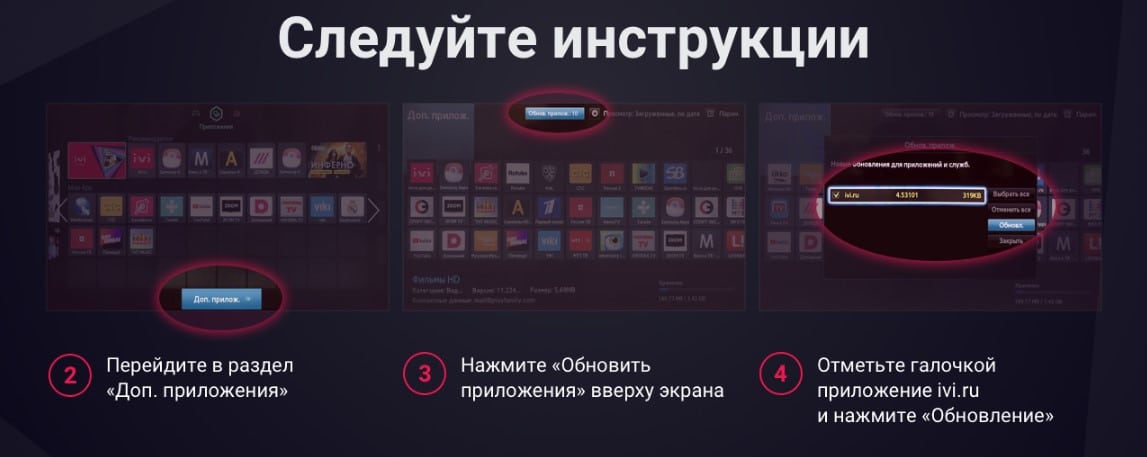
Есть и другой путь, который удобнее использовать для установки новой версии для конкретного приложения. Нужно зажать кнопку Ок пару секунд, когда курсор находится на целевом приложении. Должно развернуться дополнительное меню, а в нем выбираем «Обновить приложение».
LG проводит установку новых версий приложений автоматически, спустя небольшое время после их публикации в LG Store. Также подобную работу можем выполнить вручную.
Как обновить приложение на ТВ LG:
- Открываем магазин приложений LG Store.
- Вводим в поиск название сервиса, что нужно обновить.
- На странице с карточкой приложения жмем на кнопку «Обновить». Если ее нет, скорее всего обновление еще просто не вышло или доступно не во всех регионах.
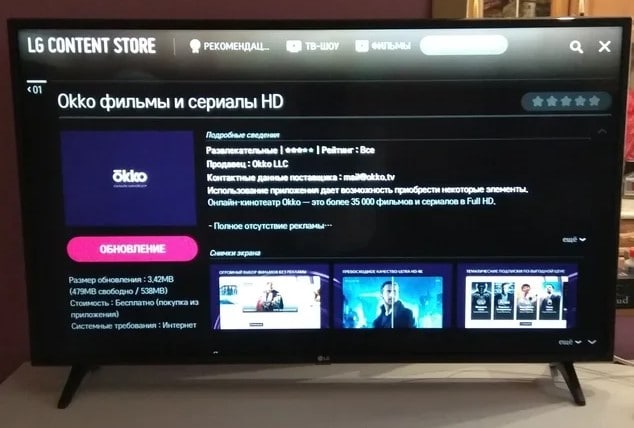
Android и Android TV
Устанавливать любые приложения (Wink, IPTVportal, HD VideoBox, Зона, Кинопоиск, Lampa и любые другие) удобнее всего на телевизорах с Android или Android TV. Причина простая – здесь есть привычный многим Play Market. На данных операционных системах базируется очень много различных телевизоров, в том числе Sony, Philips, Xiaomi и множество других.
Как обновить приложение на Android, Android TV:
- Запускаем сервис Play Market. Должен быть установлен на подавляющем большинстве телевизоров, но также Play Market можно добавить на устройство вручную.
- Переходим во вкладку «Мои приложения».
- Можем либо нажать на кнопку «Обновить все», либо выбрать из списка приложений, которые можно обновить. На странице приложения будет кнопка «Обновить».
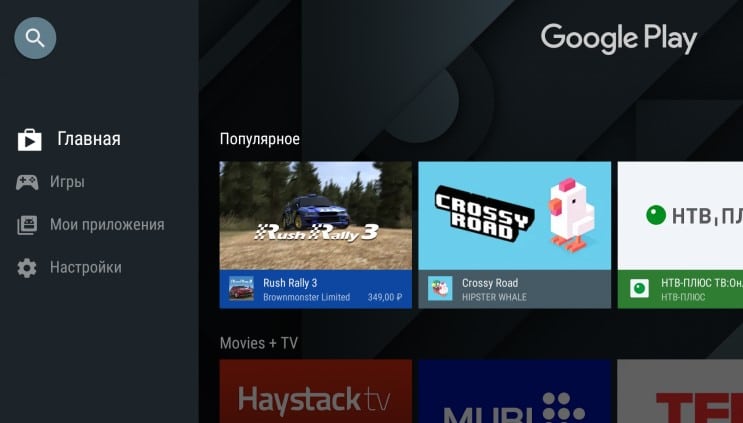
На телевизорах и ТВ приставках с чистым Android или Android TV можно обновить даже те приложения, которые отсутствуют в магазине Play Market. И таких весьма много, особенно с бесплатными фильмами. Для этого нужно скачать apk-файл с новой версией приложения и установить ее на телевизоре. Для этого потребуется флешка с FAT32 файловой системой.
DEXP, Hyundai (Яндекс.ТВ)
Сразу нужно отметить, что если ваш телевизор DEXP с Android, то к нему применима инструкция выше. Для тех устройств, где установлен Яндекс.ТВ тоже есть хорошая новость. По сути, речь идет о модифицированном Android, который поддерживает установку приложений извне. Это значит, что мы можем установить Google Play Market или Aptoide, которые контролируют наличие новых версий и позволяют их устанавливать автоматически. Также можно обновить версию приложения вручную, загрузив apk-файл и запустив его установку.
В общем, несмотря на другое название операционной системы, Яндекс.ТВ поддерживает тот же принцип обновления, что и Android.
Hisense (Vidaa или Roku TV)
Здесь такая система, что стандартные приложения Android установить нельзя, только через ссылки. Есть некоторые сайты, которые позволяют в форме ссылок устанавливать небольшое количество приложений. Обычно их не требуется обновлять, так как каждый раз сервисы загружаются с веб-ресурсов в правильной версии. Предустановленные приложения тоже обновляются автоматически.
Что делать, если приложение на ТВ не обновляется?
Если что-то на этапе обновления пошло не по плану, хотя такое бывает редко, следует попробовать такие решения:
- Проверить количество свободного места. Если память полностью занята, отсюда и проблема. Следует обеспечить хотя бы 1 Гб незанятого пространства в памяти.
- Стереть временные данныеPlayMarket. На телевизорах Android стоит зажать клавишу Ок на пульте по Google Play Маркет, выбрать «О приложении» и «Удалить данные». Возможно, после этого придется заново осуществить вход в систему.
- Проверить наличие обновлений операционной системы. Стоит обновить прошивку, обычно это можно сделать в настройках в разделе «Обновление ПО».
- Выйти и войти заново в аккаунтGoogle. Случается, что повреждаются пользовательские данные. Повторный вход часто помогает.
- Переустановить приложение. Уместно рассматривать, как самый последний вариант из списка, ведь все время переустанавливать сервисы очень неудобно.
Перечисленное руководство призвано помочь обновить приложения на телевизорах Android, Tizen, WebOS, Яндекс.ТВ и других операционных систем всевозможных производителей. В нем есть все самое необходимое для самостоятельного выполнения процедуры. Однако же у вас могут остаться вопросы, на которые мы с удовольствием ответим в комментариях.
Похожие публикации:
- Как отключить симметрию в spore
- Как поменять экран на хонор 9
- Как понять какой майкрософт офис стоит
- Vanced manager что это
Источник: big-soviet.ru
Скачать Яндекс на Android TV — подробная инструкция
Современные телевизоры с операционной системой Android TV предоставляют удивительные возможности для просмотра контента. Более того, сегодня есть множество приложений, которые позволяют смотреть фильмы, сериалы, спортивные мероприятия и телепередачи, и одно из них — приложение Яндекс.
Скачать и установить Яндекс на Android TV можно очень легко и быстро. Сначала необходимо убедиться, что телевизор подключен к интернету. Затем открыть Google Play Store на телевизоре и найти приложение Яндекс.
После того как приложение найдено, необходимо выбрать опцию «Установить» и подождать несколько минут, пока приложение установится. После этого, приложение Яндекс уже готово к использованию на телевизоре.
Установка Яндекс на Android TV дает возможность насладиться просмотром любимых фильмов и сериалов, следить за новостями и спортивными мероприятиями, а также поискать любую интересующую информацию в одной из крупнейших поисковых систем в России.
Как скачать Яндекс на Android TV?
Если вы хотите установить Яндекс на свой телевизор с Android TV, для начала необходимо проверить, поддерживает ли ваш телевизор эту операционную систему.
Если операционная система подходит, следующим шагом является поиск приложения Яндекс в Google Play Store. Чтобы найти приложение, необходимо нажать на значок Google Play Store на вашем устройстве Android TV и перейти на страницу поиска Google Play Store.
Далее нужно найти свежее приложение Яндекс, используя поисковую строку «Яндекс». Когда вы найдете приложение, кликните по нему, чтобы перейти на страницу с информацией о приложении.
На странице с информацией о приложении нужно нажать кнопку «Установить», чтобы начать скачивание и установку приложения. Также вам потребуется дать разрешение на доступ к необходимым приложению ресурсам.
Когда приложение загрузится и установится, вы сможете запустить его и использовать весь его функционал на своем телевизоре с Android TV.
Настройте устройство
Шаг 1: Подключение к интернету
Для скачивания приложений и использования сервисов на Android TV необходимо подключение к интернету. Для этого вы можете использовать Wi-Fi или Ethernet.
- Подключение по Wi-Fi: выберите в настройках устройства раздел «Wi-Fi», найдите вашу Wi-Fi сеть, введите пароль и подключитесь.
- Подключение по Ethernet: подключите Ethernet-кабель к устройству и выберите «Ethernet» в разделе настроек «Сеть».
Шаг 2: Обновление операционной системы
Перед установкой новых приложений на Android TV, рекомендуется обновить операционную систему до последней версии. Это позволит вам использовать все новые функции и исправить возможные ошибки.
- Откройте «Настройки» на вашем устройстве.
- Выберите раздел «О системе».
- Перейдите в «Обновление системы».
- Выберите «Проверить наличие обновлений». Если обновление доступно, следуйте инструкциям на экране для установки.
Шаг 3: Актуализируйте список приложений
Перед скачиванием новых приложений на Android TV необходимо обновить список доступных приложений. Для этого:
- Зайдите в Google Play Market на вашем устройстве.
- Выберите раздел «Мои приложения и игры».
- Нажмите кнопку «Обновить все».
После этого список приложений будет обновлен и вы можете начать загрузку Яндекса и других приложений.
Как скачать Яндекс на Android TV: шаг за шагом
Если вы хотите смотреть видео на большом экране в высоком качестве, то Яндекс на Android TV является отличным выбором. Чтобы скачать приложение, следуйте нижеприведенной инструкции:
Шаг 1:
Откройте Google Play Маркет на вашем Android TV и нажмите на значок поиска в верхней части экрана.
Шаг 2:
Введите «Яндекс» в строку поиска и нажмите на кнопку поиска. Вы увидите результаты поиска, связанные с приложением Яндекс.
Шаг 3:
Выберите приложение Яндекс. Убедитесь, что приложение является официальным и разработанным компанией Яндекс.
Шаг 4:
Нажмите на кнопку «Установить», чтобы начать загрузку и установку приложения. Дождитесь завершения установки.
Готово! Теперь вы можете наслаждаться просмотром видео на большом экране с помощью Яндекс на Android TV.
Введите Яндекс в поиске
Если вы хотите установить Яндекс на Android TV, но не знаете, как это сделать, то прочтите эту инструкцию. В первую очередь, вам необходимо ввести «Яндекс» в поисковой строке браузера на вашем Android TV.
Для этого нажмите на кнопку «Поиск» на пульте управления или на дистанционном управлении и выберите браузер. Откройте браузер и введите в поисковую строку «Яндекс».
После этого нажмите на кнопку «Поиск» и выберите первый результат поиска – официальный сайт Яндекса. Теперь вы можете загрузить и установить приложение Яндекс на свое устройство.
Если вы хотите установить конкретное приложение от Яндекса, то в поиске необходимо указать название приложения. Например, для установки Яндекс.Музыки введите «Яндекс Музыка» в поисковую строку.
Установите Яндекс на устройство
Для того чтобы использовать все функции Яндекса на вашем устройстве, необходимо скачать и установить приложение. Оно позволяет с легкостью обращаться к поиску, почте, картам, новостям, рассписанию и многим другим удобным сервисам компании.
Скачать Яндекс на устройство можно двумя способами. Первый — перейдя в магазин приложений Google Play или AppStore, вводя в поиск «Яндекс» и установив приложение. Второй — скачать apk-файл приложения с официального сайта Яндекса и установить его вручную.
Установка приложения Яндекс достаточно простая. Нужно нажать на кнопку «Установить», дождаться завершения загрузки, подтвердить права доступа и готово! После этого приложение будет доступно на вашем устройстве и вы сможете пользоваться всеми его функциями.
Также, стоит обратить внимание на наличие обновлений для Яндекса. Компания регулярно выпускает новые версии приложения, которые улучшают функционал, исправляют ошибки и обеспечивают более стабильную работу приложения. Чтобы обновить приложение, необходимо перейти в магазин приложений, найти Яндекс и нажать на кнопку «Обновить».
В целом, установка и обновление приложения Яндекс на вашем устройстве достаточно простые и займут совсем немного времени.
Запустите приложение и наслаждайтесь услугами Яндекса
После успешной установки Яндекса на ваш Android TV, вы можете начать пользоваться всеми его преимуществами. Просто запустите приложение и наслаждайтесь множеством возможностей, которые предоставляет Яндекс.
Среди основных функций, которые вы можете использовать в Яндексе, это просмотр новостей, поисковый запрос, просмотр видео и использование Яндекс.Музыки. Вам также доступно голосовое управление, которое значительно упрощает навигацию и позволяет сэкономить время.
Благодаря простому и удобному интерфейсу, вы сможете быстро и без труда найти то, что вам нужно. Просто используйте соответствующие разделы и функции, чтобы получить доступ к любимым контенту и сервисам Яндекса.
Также вы можете насладиться максимально качественным просмотром видео на вашем Android TV. Здесь можно выбрать весь спектр качества видео от SD до 4K и настроить по своим потребностям. Будьте уверены, что вы получите максимально яркий и реалистичный видеопоток.
Пользуйтесь Яндексом с удовольствием и наслаждайтесь всеми его преимуществами на вашем Android TV!
Источник: artmoneys-pro.ru
Как установить приложения из Плей Маркет на Яндекс.ТВ
Яндекс.ТВ — это популярная платформа для просмотра телевизионных программ и фильмов. Однако, помимо этого, на Яндекс.ТВ можно устанавливать и использовать различные приложения, чтобы расширить функциональность телевизора. Одним из способов установки приложений на Яндекс.ТВ является использование Плей Маркет — официального магазина приложений для устройств на базе операционной системы Android.
Для того чтобы установить приложения из Плей Маркет на Яндекс.ТВ, вам необходимо выполнить несколько простых шагов. Во-первых, убедитесь, что у вас установлено приложение Плей Маркет на вашем телевизоре. Если его нет, вы можете скачать и установить его из официального магазина приложений Яндекс.ТВ.
После установки Плей Маркет на Яндекс.ТВ, откройте его и введите свои учетные данные Google. Если у вас нет аккаунта Google, создайте его. После входа в аккаунт, вы сможете приступить к поиску и установке приложений.
Для поиска приложения в Плей Маркете на Яндекс.ТВ воспользуйтесь поиском, расположенным в верхней части экрана. Введите название приложения, которое вы хотите установить, и нажмите на кнопку поиска. После этого вы увидите список приложений, соответствующих вашему запросу. Выберите нужное приложение и нажмите на кнопку «Установить».
Установка Плей Маркет на Яндекс.ТВ
Яндекс.ТВ – это удобная платформа для просмотра контента на телевизоре. Чтобы получить доступ к широкому выбору приложений, можно установить Плей Маркет на Яндекс.ТВ. Это позволит скачивать и устанавливать различные приложения, игры, фильмы и многое другое.
Шаг 1: Подключение к интернету
Первым шагом необходимо убедиться, что Яндекс.ТВ подключен к интернету. Для этого нужно проверить настройки сети и убедиться, что устройство подключено к Wi-Fi или сетевому кабелю.
Шаг 2: Открытие Плей Маркет
После подключения к интернету нужно открыть Плей Маркет на Яндекс.ТВ. Для этого найдите иконку Плей Маркет на главном экране или в меню приложений. Нажмите на нее, чтобы запустить магазин приложений.
Шаг 3: Поиск и установка приложений
Теперь вы можете искать и устанавливать различные приложения из Плей Маркета на Яндекс.ТВ. Используйте поиск или просмотрите категории приложений, чтобы найти то, что вам нужно. Когда вы найдете интересующее приложение, нажмите на него и затем на кнопку «Установить».
Шаг 4: Запуск установленных приложений
После установки приложения оно появится на главном экране или в меню приложений Яндекс.ТВ. Чтобы запустить установленное приложение, просто выберите его и нажмите на иконку.
Теперь вы знаете, как установить Плей Маркет на Яндекс.ТВ и получить доступ к множеству приложений для телевизора. Наслаждайтесь просмотром фильмов, играми и другими интересными приложениями прямо на экране своего телевизора!
Шаги по установке Плей Маркет на Яндекс.ТВ
1. Подключение к интернету
Первым шагом для установки Плей Маркет на Яндекс.ТВ необходимо подключить устройство к интернету. Убедитесь, что ваша телевизионная приставка имеет доступ к сети.
2. Поиск и установка Яндекс.ТВ
Настройте Яндекс.ТВ на вашей телевизионной приставке. Для этого найдите приложение Яндекс.ТВ в списке доступных приложений и установите его на устройство. Следуйте инструкциям на экране для завершения установки.
3. Открытие Яндекс.ТВ
После установки Яндекс.ТВ откройте приложение на вашей телевизионной приставке. Вам может потребоваться войти в свою учетную запись Яндекса или создать новую, если у вас еще нет аккаунта.
4. Поиск и установка Плей Маркет
Внутри приложения Яндекс.ТВ найдите раздел «Магазин приложений» или «Приложения и игры». В этом разделе вы сможете найти и установить Плей Маркет на свою телевизионную приставку. Просто найдите приложение Плей Маркет в списке доступных приложений и нажмите кнопку «Установить».
5. Завершение установки
После завершения установки Плей Маркет на Яндекс.ТВ вы сможете открыть его и начать загружать и устанавливать другие приложения на свою телевизионную приставку. Следуйте инструкциям на экране для настройки Плей Маркет и начала использования.
Поиск приложений в Плей Маркете
Плей Маркет — это огромная платформа, где пользователи могут найти и установить различные приложения для своих устройств. Чтобы найти нужное приложение, вам необходимо воспользоваться функцией поиска.
В поисковой строке Плей Маркета вы можете ввести название приложения, ключевые слова или фразы, связанные с тематикой интересующего вас приложения. Поиск осуществляется по названию, описанию и категории приложения.
При вводе запроса вы можете использовать различные операторы для уточнения поиска. Например, вы можете использовать кавычки, чтобы найти точное сочетание слов: «игры для детей». Также вы можете использовать знак минуса, чтобы исключить определенные слова из результатов поиска: игры -для детей.
После ввода запроса и нажатия кнопки поиска, Плей Маркет выдаст вам список приложений, соответствующих вашему запросу. Вы можете просмотреть подробную информацию о каждом приложении, такую как описание, рейтинг, отзывы пользователей и скриншоты.
Если вы нашли нужное приложение, вы можете установить его, нажав на кнопку «Установить». Плей Маркет автоматически загрузит и установит приложение на ваше устройство. Если у вас есть несколько устройств, связанных с одним аккаунтом Google, вы можете выбрать, на какое устройство вы хотите установить приложение.
Установка приложения из Плей Маркета на Яндекс.ТВ
Яндекс.ТВ – это медиаплатформа, которая позволяет смотреть фильмы, сериалы, спортивные события и другое видео различных онлайн-сервисов на телевизоре. Однако, для расширения функционала, пользователи могут устанавливать приложения из Плей Маркета на своем Яндекс.ТВ.
Для установки приложения из Плей Маркета на Яндекс.ТВ необходимо выполнить несколько простых шагов:
- Настройте подключение к интернету. Убедитесь, что ваш Яндекс.ТВ подключен к интернету с помощью Wi-Fi или сетевого кабеля.
- Откройте Плей Маркет на Яндекс.ТВ. Находясь на главном экране Яндекс.ТВ, найдите и откройте приложение «Плей Маркет».
- Войдите в свою учетную запись Google. Если у вас уже есть учетная запись Google, войдите в нее, используя свои данные. Если у вас нет учетной записи Google, создайте новую.
- Найдите и выберите приложение для установки. В Плей Маркете на Яндекс.ТВ найдите нужное вам приложение с помощью поиска или просмотрите разделы и категории приложений.
- Установите приложение. После выбора приложения, откройте его страницу и нажмите кнопку «Установить». Подождите, пока приложение загрузится и установится на ваш Яндекс.ТВ.
После завершения установки, приложение будет доступно на главном экране Яндекс.ТВ. Вы сможете запустить его и начать пользоваться всеми его функциями и возможностями на вашем телевизоре.
Обновление приложений из Плей Маркета на Яндекс.ТВ
На Яндекс.ТВ можно установить различные приложения из Плей Маркета для расширения функционала телевизора. Однако, чтобы приложения работали стабильно и без ошибок, необходимо регулярно их обновлять. В этой статье мы расскажем, как обновить приложения на Яндекс.ТВ.
1. Проверьте наличие обновлений
Периодически проверяйте наличие обновлений для установленных приложений на Яндекс.ТВ. Для этого откройте Плей Маркет на телевизоре и перейдите в раздел «Мои приложения». Здесь вы увидите список установленных приложений, которые требуют обновления. Нажмите на кнопку «Обновить» рядом с каждым приложением, чтобы установить последнюю версию.
2. Автоматическое обновление приложений
Вы можете настроить автоматическое обновление приложений на Яндекс.ТВ. Для этого откройте настройки Плей Маркета, найдите раздел «Автоматически обновлять приложения» и включите эту функцию. Теперь все установленные приложения будут обновляться автоматически, когда доступна новая версия.
3. Ручное обновление приложений
Если вы хотите обновить только отдельные приложения на Яндекс.ТВ, то можете воспользоваться ручным обновлением. Для этого откройте Плей Маркет, найдите нужное приложение в разделе «Мои приложения» и нажмите на кнопку «Обновить». Приложение будет обновлено до последней версии.
Обновление приложений из Плей Маркета на Яндекс.ТВ не только обеспечивает работу приложений без ошибок, но и добавляет новые функции и улучшения. Следуйте нашим рекомендациям и не забывайте обновлять приложения, чтобы получить максимум возможностей от своего телевизора.
Удаление приложений из Плей Маркета на Яндекс.ТВ
Удаление приложений из Плей Маркета на Яндекс.ТВ происходит в несколько простых шагов. Если вам больше не нужно какое-либо приложение, вы можете его удалить, чтобы освободить место на устройстве и упростить навигацию по вашим приложениям.
1. Откройте приложение Плей Маркет на вашем устройстве Яндекс.ТВ.
2. В правом верхнем углу экрана вы увидите значок меню — три горизонтальные линии. Нажмите на него.
3. В открывшемся меню выберите «Мои приложения и игры».
4. Вы увидите список всех установленных приложений. Найдите приложение, которое вы хотите удалить, и нажмите на него.
5. На странице приложения вы увидите кнопку «Удалить». Нажмите на нее.
6. В появившемся диалоговом окне подтвердите удаление приложения, нажав на кнопку «Удалить».
После выполнения этих шагов приложение будет удалено с вашего устройства Яндекс.ТВ. Обратите внимание, что удаление приложения также удалит все данные, связанные с ним, включая сохраненные настройки и аккаунты.
Источник: strahovkunado.ru